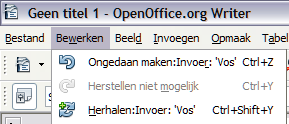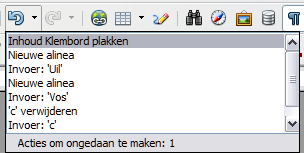Wijzigingen ongedaan maken en opnieuw toepassen
- De voordelen van Apache OpenOffice
- Minimale systeemvereisten
- Hoe krijg/installeer ik de software?
- Hoe kan ik hulp krijgen?
- Apache OpenOffice starten
- Delen van het hoofdvenster
- Delen van een dialoogvenster (vak)
- Een nieuw document beginnen
- Openen van een bestaand document
- Documenten opslaan, hernoemen en verwijderen
- Dialoogvensters Openen en Opslaan als gebruiken
- De Navigator gebruiken
- Wijzigingen ongedaan maken en opnieuw toepassen
- Een document sluiten
Druk op Ctrl+Z, of klik op het pictogram Ongedaan maken Image:Undo-icon.png]] op de werkbalk Standaard, of kies Bewerken > Ongedaan maken vanaf de menubalk om de meest recente wijziging ongedaan te maken.
Het menu Bewerken geeft de laatste wijziging weer die ongedaan gemaakt kan worden (zie hieronder voor een voorbeeld in Writer).
Klik op het kleine driehoekje rechts van het pictogram Ongedaan maken om een lijst te krijgen met alle wijzigingen die ongedaan gemaakt kunnen worden. U kunt meerdere wijzigingen selecteren en in één keer ongedaan maken.
Nadat de wijzigingen ongedaan zijn gemaakt, wordt Opnieuw actief. Selecteer Bewerken > Opnieuw, of druk op Ctrl+Y of klik op het pictogram Opnieuw ![]() om een wijziging opnieuw uit te voeren. Klik, net als met Ongedaan maken, op het kleine driehoekje rechts van de pijl om een lijst te krijgen met alle wijzigingen die opnieuw toegepast kunnen worden.
om een wijziging opnieuw uit te voeren. Klik, net als met Ongedaan maken, op het kleine driehoekje rechts van de pijl om een lijst te krijgen met alle wijzigingen die opnieuw toegepast kunnen worden.
Selecteer Extra > Opties > OpenOffice.org > Geheugen en wijzig Aantal stappen in het gebied Ongedaan maken om het aantal wijzigingen dat OpenOffice.org onthoudt aan te passen. Onthoud dat het vragen aan OOo om meer wijzigingen te onthouden, ook méér computergeheugen vraagt.
| Content on this page is licensed under the Creative Common Attribution 3.0 license (CC-BY). |